Cara Mengganti Tampilan Login Page Hotspot Mikrotik
Setelah kemarin belajar membuat Hotspo Login, kali ini akan share mengenai cara merubah tampilan halaman Hostpot Login. Pada dasarnya tampilan default Login Page pada mikrotik hanya berwarna putih polos dan sangat tidaklah menarik. Bagi kalian yang ingin merubah tampilan hotspot login mikrotik anda, kalian sangat tepat sekali berkunjung disini.
Bagaimana cara mengganti tampilan hotspot login?
Berikut ini kami admin MamiGoNet akan memberi tau bagaimana cara merubah tampilan halaman Hotspot Login mikrotik anda.
- Yang pertama yang perlu anda lakukan adalah masuk ke dalam Winbox kemudian masuk ke Menu Files. Setelah terbuka Cendela menu files Drag and Drop template Hotspot anda ke dalam menu Files.
- Jika sudah masuk, sekarang anda masuk ke IP – Hotspot kemudian pilih Tab Server Profiles.
- Silahkan Pilih server profil Hotspot anda dengan klik 2 kali. Pada HTML Directory Pilih file yang anda Drag and Drop ke menu Files tadi. Kemudian klik Apply dan OK.
Hanya 3 langkah di atas aja yang perlu anda lakukan untuk mengganti Tampilan Login Hostpot Mikrotik anda. Caranya sukup simpel dan mudah kan. Bagi anda yang ingin belajar mikrotik jangan lupa subscribe Blog MamiGoNet untuk berlangganan. Sekian dan terima kasih

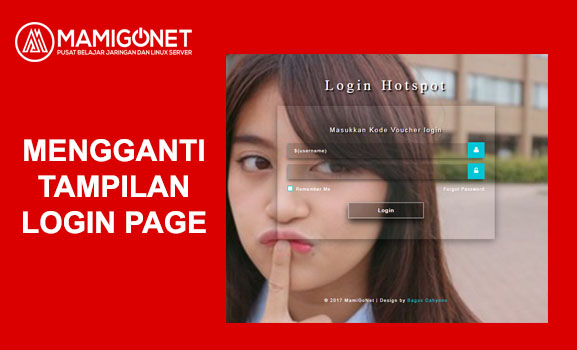



request template nabila JKT donk :D
BalasHapusSudah saya bikin OM di http://bit.ly/2zzuotF silahkan di download.
BalasHapus